用户可以在 Mac 和设备接入同一 Wi-Fi 网络时进行同步。若要设置 Wi-Fi 同步,必须先使用 USB 或 USB-C 线缆将设备连接到 Mac。然后,打开 Wi-Fi 同步并选取想要的设置。只要设备通过 Wi-Fi 连接到 Mac,就可以在边栏中选择该设备并进行同步。
1.使用 USB 或 USB-C 线缆将设备连接到 Mac。
2.在 Mac 上的“访达”![]() 中,在“访达”边栏中选择设备。
中,在“访达”边栏中选择设备。
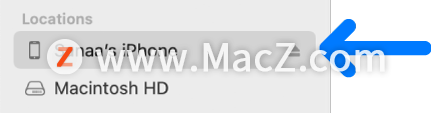
3.选择按钮栏中的“通用”。
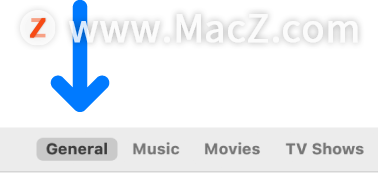
4.选择“接入 Wi-Fi 时显示此 [设备]”复选框。

5.使用按钮栏打开并选择同步设置。
6.点按“应用”,您的设备通过 Wi-Fi 接入时会显示在“访达”边栏中。
只要设备连接到 Mac,该设备的图标就会显示在边栏中。在“访达”边栏中选择设备以查看或更改同步选项。
【注意】如果在边栏中未看到设备,选取“访达”>“偏好设置”,然后选择“CD、DVD 和 iOS 设备”复选框。
用户可以选择让 Mac 和设备在每次连接时自动同步。若要打开自动同步,选择按钮栏中的“通用”,然后选择“连接此 [设备] 时自动同步”。
在断开设备与 Mac 的连接之前,请点按“访达”边栏中的“推出”按钮 ![]() 。设备图标会消失,但 Wi-Fi 同步仍保持打开。下次用户的 Mac 和设备接入同一 Wi-Fi 网络时,设备图标会自动重新出现。
。设备图标会消失,但 Wi-Fi 同步仍保持打开。下次用户的 Mac 和设备接入同一 Wi-Fi 网络时,设备图标会自动重新出现。
【注】若要恢复 iPhone 或 iPad 并将其复原为出厂设置,必须使用 USB 或 USB-C 线缆将设备连接到 Mac。
通过 Wi-Fi 进行同步在速度上要慢于通过电缆进行同步。如果当设备通过 Wi-Fi 进行同步时将其连接到 Mac,则会继续通过线缆进行同步。如果在同步时从 Mac 上拔下设备的线缆,则即使 Wi-Fi 同步已打开,同步也会停止。使用线缆或通过 Wi-Fi 重新连接设备时,同步将继续。
以上就是小编今天为大家分享的内容,希望对您有所帮助,想了解更多关于Mac相关知识,请关注macz.com吧!

